Perfectframe es un programa de collage gratuito simple

- 3227
- 378
- Jerónimo Araña
Muchos usuarios novatos tienen dificultades cuando necesita encontrar una herramienta elemental en el video de Internet, una forma de cortar música o programa para hacer un collage. A menudo, la búsqueda no se entrega los sitios más confiables, los programas gratuitos instalan cualquier basura, etc.
En general, es para estos usuarios que trato de seleccionar esos servicios y programas en línea que se pueden descargar de forma gratuita, no conducirán a la aparición de problemas con la computadora y, además, su uso está disponible para cualquier persona. UPD: Otro programa gratuito para hacer un collage (incluso mejor que esto).
No hace mucho tiempo escribí un artículo sobre cómo hacer un collage en línea, hoy te contaré sobre el programa más simple para estos fines: Tweaknow PerfectFrame.

Mi collage creado en PerfectFrame
El proceso de crear un collage en el programa de marco perfecto
Después de cargar e instalar el marco perfecto, ejecutarlo. El programa no está en ruso, pero todo es bastante simple en él, e intentaré mostrar en las fotos qué es lo que es lo que.
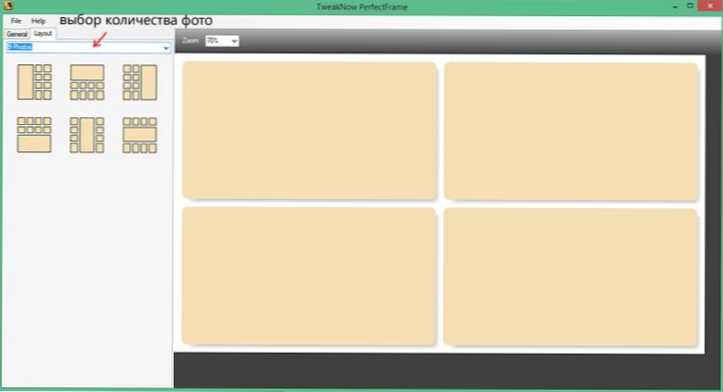
Elegir el número de fotos y plantilla
En la ventana principal abierta, puede elegir cuántas fotos desea usar en su trabajo: puede hacer un collage de 5, 6 fotos: en general, de cualquier cantidad de 1 a 10 (sin embargo, no está del todo claro qué es collage de una foto). Después de elegir el número de fotos, seleccione su ubicación en la hoja de la lista a la izquierda.
Una vez hecho esto, recomiendo ir a la pestaña General, donde todos los parámetros del collage creado se pueden configurar con mayor precisión.
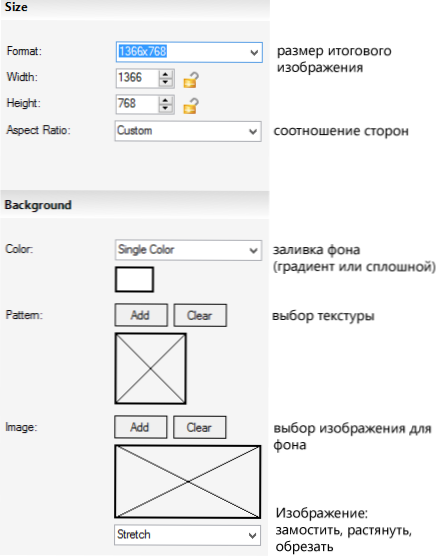
En capítulo Tamaño (tamaño), Punto de formato Puede especificar la resolución de la fotografía final, por ejemplo, para que corresponda a la resolución del monitor o, si planea imprimir aún más las fotos, establecer sus propios valores de los parámetros.
En capítulo Antecedentes (von) Puede configurar el parámetro de fondo de collage, que se muestra en las fotos. El fondo puede ser continuo o gradiente (color) lleno de cualquier textura (patrón) o puede instalar una foto como fondo.
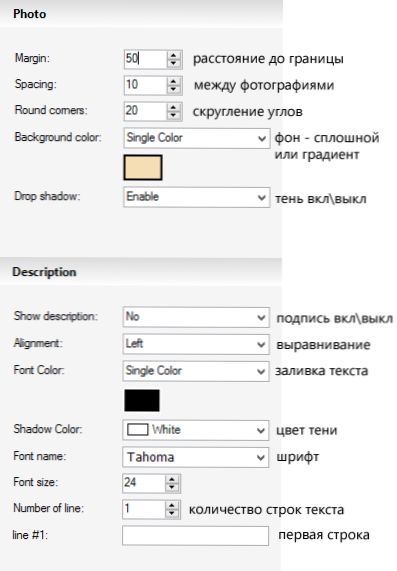
En capítulo Foto (fotografía) Puede configurar los parámetros de la visualización de fotos individuales: la sangría entre las fotos (espaciado) y desde los bordes del collage (margen), así como instalar el radio de las esquinas redondeadas (esquinas redondas). Además, aquí puede configurar el fondo para fotos (si no llenan toda el área en el collage) y enciendan o deshabilitan la desconexión de la sombra.
Capítulo Descripción (Descripción) es responsable de configurar la firma en el collage: puede elegir una fuente, su color, nivelación, número de líneas de descripción, color de la sombra. Para que se muestre la firma, el parámetro de descripción del programa debe instalarse en el valor "Sí".
Para agregar una foto al collage, puede hacer un doble clic en el área gratuita para la foto, la ventana se abrirá en la que deberá especificar la ruta a la foto. Otra forma de hacer lo mismo es hacer clic en la derecha, haga clic en el área gratuita y seleccione el elemento "Establecer foto".
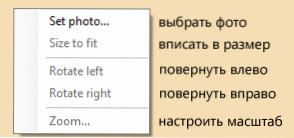
Además, al hacer clic derecho, puede realizar otras acciones en la fotografía: cambiar el tamaño, convertir la foto o ingresar automáticamente en el espacio libre.
Para guardar el collage, en el menú principal del programa, seleccione el archivo: guarde la foto y seleccione el formato de imagen apropiado. Además, si no se completa el trabajo en el collage, puede seleccionar el elemento Guardar Proyecto para continuar trabajando en ello en el futuro.
Puede descargar un programa gratuito para crear collages por marco perfecto desde el sitio web oficial del desarrollador aquí http: // www.Tweaknow.Com/PerfectFrame.Php
- « 5 cosas que debe saber sobre Windows 8.1
- Nuevas oportunidades de suscripción de Office 365 para el hogar expandido »

